
Рішення Standard для домашніх користувачів дозволяє створювати, зберігати і відновлювати резервні копії реєстру Windows всіх версій за допомогою вбудованого модуля.
Як створити резервну копію реєстру Windows за допомогою Handy Backup
Порада: до того, як зробити резервну копію реєстру, почистіть реєстр за допомогою спеціальних утиліт або вручну. Ви можете налаштувати автоматичний запуск такої утиліти на Кроці 7 (див. Нижче). Це дозволить вам бути впевненим, що в бекап реєстру потраплять тільки потрібні дані!
Щоб зробити бекап реєстру Windows, скористайтеся, будь ласка, нижченаведеної послідовністю дій.
- Відкрийте Handy Backup і створіть нову задачу, натиснувши кнопку на панелі або Ctrl + N.
- Виберіть на Кроці 1 задачу резервного копіювання даних. Перейдіть до кроку 2.
- Виберіть плагін Registry в групі даних Other на лівій панелі.
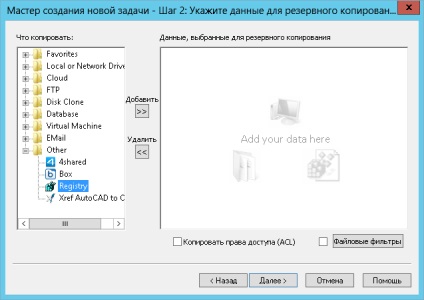
- Двічі клацніть мишею на назві плагіна або натисніть кнопку ">>".
- Відкриється нове вікно, в якому ви можете вибрати гілки реєстру для бекапа.
- Відзначте потрібні вам дані в списку гілок, поставивши на них "галочки".

- Натисніть ОК і поверніться у вікно Кроку 2.
- Продовжуйте створювати завдання резервного копіювання реєстру відповідно до Керівництва Користувача.
- Подальші кроки для бекапа реєстру не відрізняються від створення будь-якої іншої задачі резервного копіювання. Зверніть, однак, особливу увагу на Крок 7, що дозволяє вам запускати програми автоматичної обробки реєстру до і / або після бекапа!
Handy Backup - надійна програма для створення резервної копії реєстру. Спробуйте 30-денну безкоштовну версію Handy Backup з повним набором можливостей і функцій для резервного копіювання!
Відновлення реєстру з резервної копії
Відновлення реєстру Windows вручну - завдання трудомістка і вимагає спеціальних знань (хоча Handy Backup дає таку можливість, завдяки зберіганню резервних копій реєстру в нативному форматі). Все ж зазвичай краще створити задачу відновлення реєстру.
- Відкрийте Handy Backup, створіть нову задачу, як описано вище.
- На Кроці 1 виберіть задачу відновлення. Перейдіть до кроку 2.
- Виберіть у вашому сховище з резервною копією реєстру файл backup.hbi.
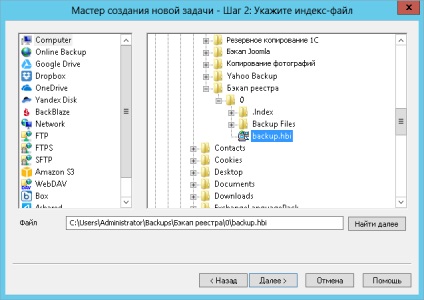
- Двічі клацніть на ньому - відкриється вікно відновлення.
Увага! Якщо ви натиснете "Змінити місце", в даному випадку програма не дасть вам вибрати альтернативне місце для відновлення реєстру Windows; з міркувань безпеки, реєстр може бути автоматично відновлено тільки у вихідне місце!
- Продовжуйте створювати завдання відновлення, як описано в Посібнику Користувача.
привілеї користувача
У багатьох випадках, для бекапа реєстру Windows 7, Windows 10 і т.д. вам може знадобитися запустити Handy Backup від імені користувача, що має адміністративні привілеї. Це - додатковий захід безпеки, що захищає вашу систему від людських помилок!